Oldal törlése a Microsoft Word programban
Microsoft Iroda Microsoft Word Szó / / August 26, 2020
Utoljára frissítve:

Ha Word dokumentumot szerkeszt, akkor lehet, hogy töröl egy vagy két oldalt. Itt van, hogyan.
Új Microsoft Word dokumentum létrehozása egy egyszerű folyamat. Írhatja, törölheti, átrendezheti és újraformázhatja az írott vagy beszúrott tartalmat, beleértve a az alapértelmezett betűkészlet megváltoztatása a dokumentum felhasználja saját stílusának létrehozására.
Lehet, hogy kell oldalak átrendezése a Wordben ha nagy változtatásokat hajt végre, de ha túl sok tartalommal jár, akkor érdemes megfontolnia a teljes oldalak törlését. Ha törölni szeretne egy oldalt a Microsoft Word alkalmazásban, akkor itt kell megtennie.
Üres szóoldalak eltávolítása
Időnként egy üres kiegészítő oldal jelenik meg a Microsoft Word dokumentum alján. Ez frusztráló lehet, különösen, ha a nyomtatási szakaszra kerül.
Ennek oka általában az, hogy a Word egy további üres bekezdést illeszt be a meglévő tartalom alá. Ha az előző oldal tele van, ezt az üres bekezdést új oldalra tolja.
A törléshez meg kell tudni nézni a bekezdések jelöléseit a dokumentumoldalakon. Megjelenítheti ezeket a gomb megnyomásával Bekezdési jelölések gomb, felsorolva a Bekezdés szakaszában itthon fül a szalagon.
Alternatív megoldásként nyomja meg a gombot Ctrl + Shift + 8 megjelenik a billentyűzeten.
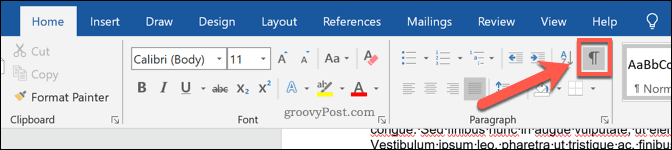
Ha megnyomják, a bekezdések jelzései a dokumentum minden bekezdésének végén láthatók lesznek.
A további üres oldalon látnia kell egy bekezdést. Az oldal eltávolításához vigye a villogó kurzort ugyanabba a helyzetbe, majd nyomja meg a gombot töröl vagy backspace kulcs a billentyűzeten.
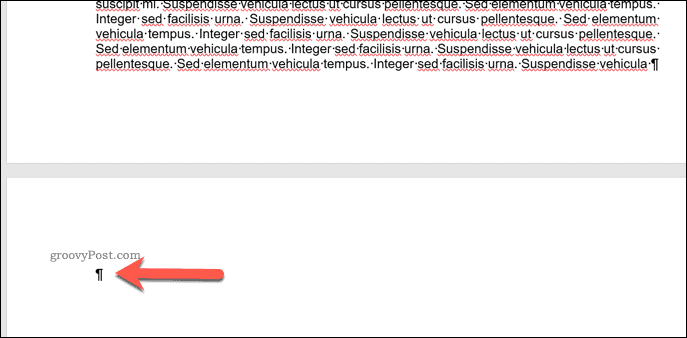
Ha ez nem távolítja el a bekezdést, kattintson duplán a bekezdésjelre annak kiválasztásához, majd nyomja meg a törlés gombot. Ennek biztosítania kell az üres oldal eltávolítását, és a villogó kurzor helyett a tartalom végére kerül.
A Tartalom oldalak eltávolítása és keresése funkcióval
Törölheti azokat a teljes oldalakat is, amelyek már tartalmaznak tartalmat. Ezzel törli az összes tartalmat az oldalon. Ezt megteheti a Keresse meg és cserélje ki eszköz.
Győződjön meg arról, hogy a villogó kurzor jelenleg a törölni kívánt dokumentumon van. Ha a kurzor a helyén van, nyomja meg a nyíl mellett a megtalálja gomb, felsorolva a Szerkesztés kategória a itthon fül a szalagon.
A legördülő menüből válassza a lehetőséget Menj. Alternatív megoldásként nyomja meg a gombot Ctrl + G a billentyűzeten, hogy ugyanazt a menüt jelenítse meg.
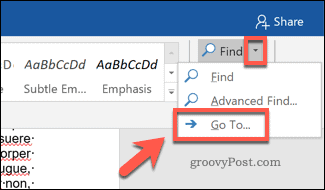
Ban,-ben Menj fül Keresse meg és cserélje ki ablak, írja be /page ban,-ben Írja be az oldalszámot mezőbe, majd nyomja meg a gombot Menj gomb.
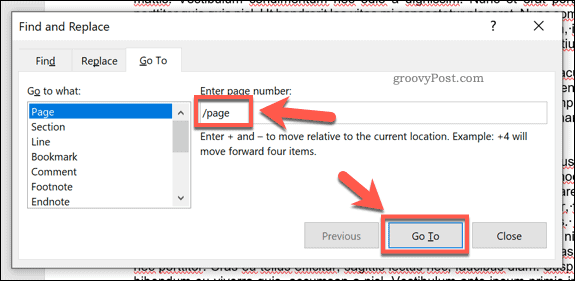
Ezzel mindent kiválaszt az aktuálisan aktív oldalon. Miután kiválasztotta a tartalmát, nyomja meg a vagy a gombot töröl vagy backspace gombot a billentyűzeten az oldal törléséhez.
Jobb Word-dokumentumok készítése
Egy oldal törlése a Word segítségével az egyik lehetőség a felesleges tartalmak kezelésére, de vannak alternatívák. Ha te törölje a formázást és átrendezve a szöveget, előfordulhat, hogy a dokumentum könnyebben olvasható, és így nem szükséges törölni a bekezdéseket vagy a teljes oldalakat.
Cél hozzáadása egy Word dokumentumhoz egy másik módszer az egyes bekezdések vagy sorok kiemelésére, de ne félj továbbvinni a dolgokat rajz hozzáadása vagy más típusú képeket. Ez segít megmagyarázni a tartalmat, hosszú távon pedig jobb Word dokumentumokat hozhat létre.
Mi az a személyes tőke? 2019-es áttekintés, beleértve azt is, hogyan használjuk fel a pénzkezeléshez
Akár kezdi a befektetést, akár egy tapasztalt kereskedő, a Personal Capital mindenkinek kínál valamit. Itt van egy pillantás a ...


